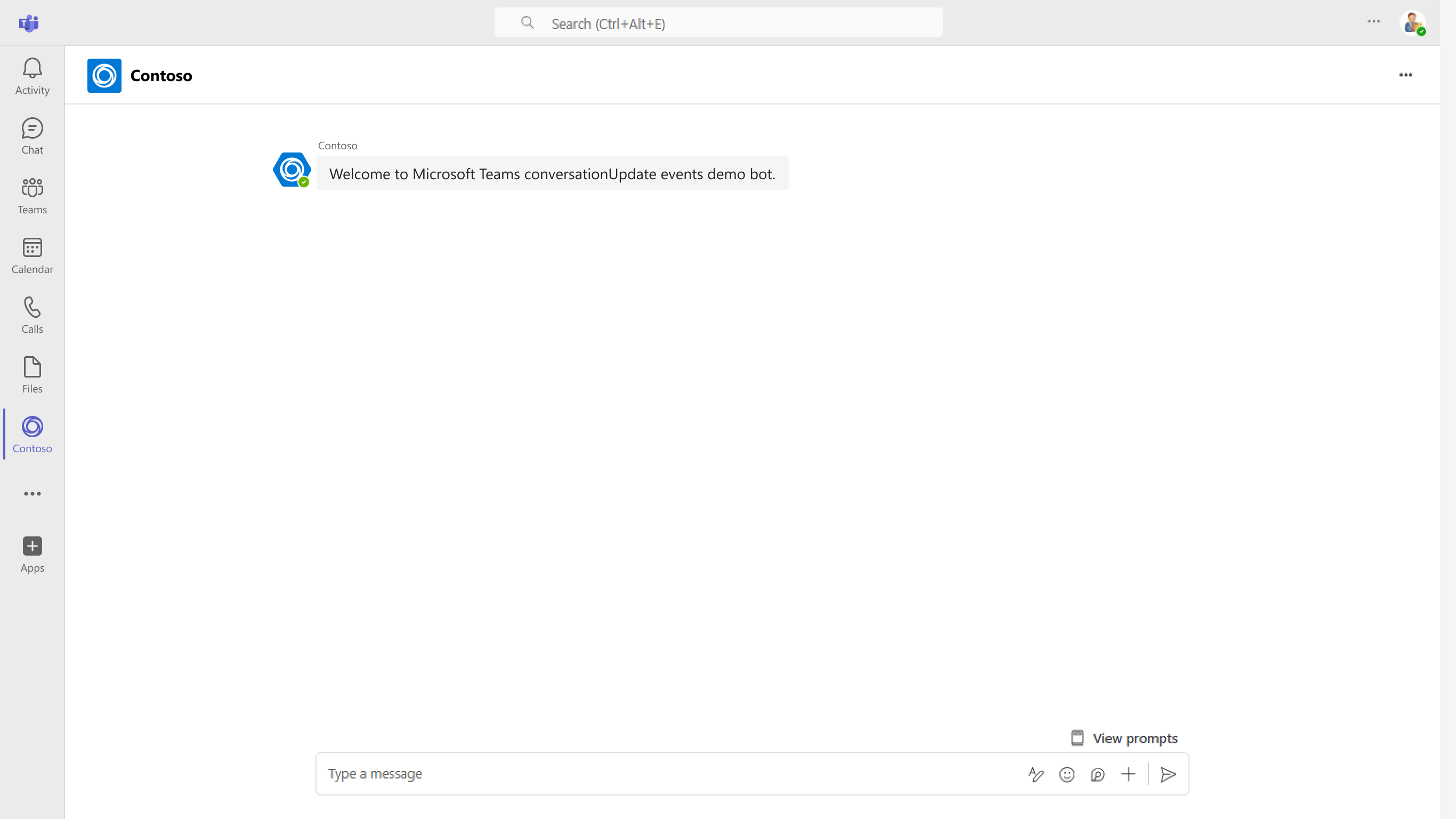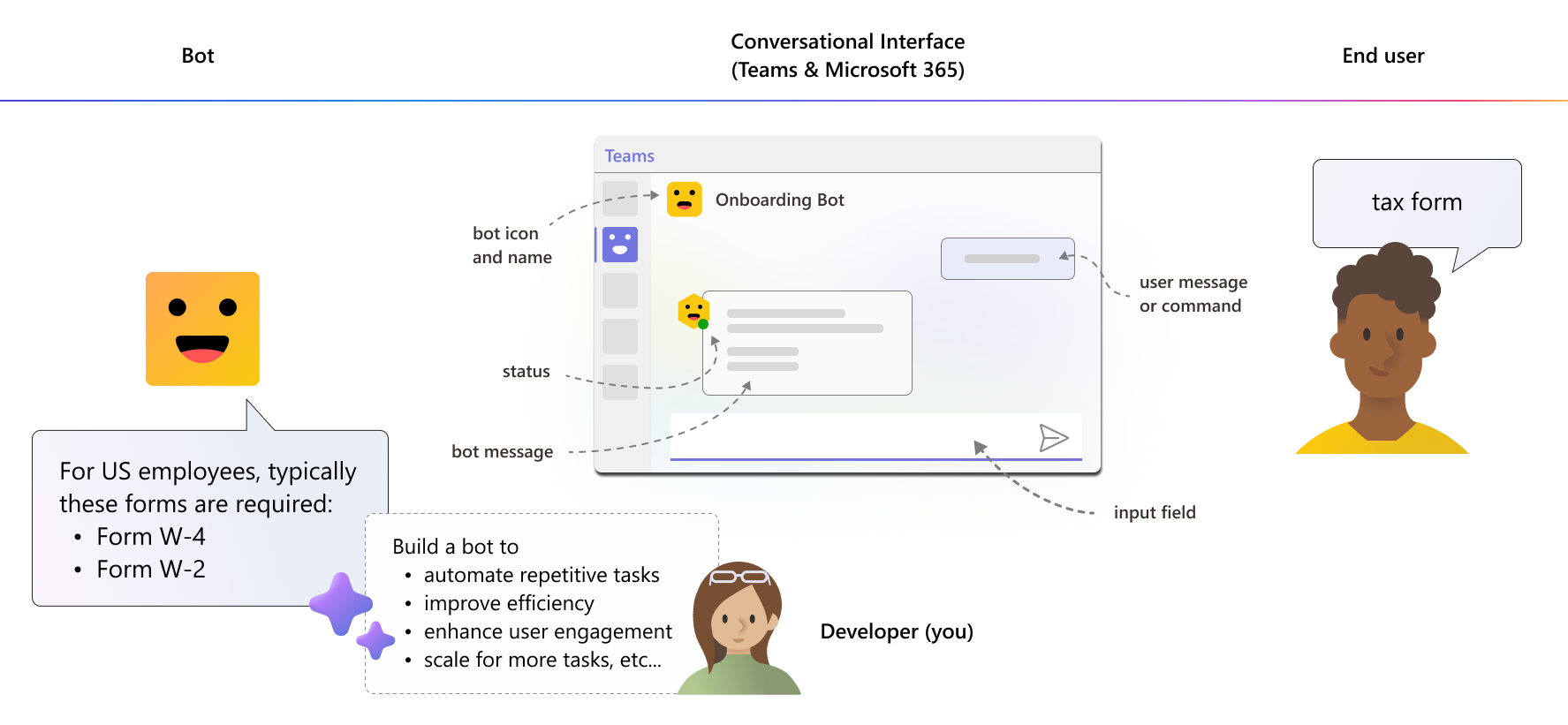Botübersicht
Bots sind Softwareanwendungen, die mit Benutzern über textbasierte Unterhaltungen interagieren. Bots folgen vordefinierten Regeln, um Fragen zu beantworten oder bestimmte Aufgaben auszuführen. KI-gestützte Bots verwenden künstliche Intelligenz, um natürliche Sprache zu verstehen, komplexe Konversationen zu führen und mehr Aufgaben zu erledigen. Bots können so einfach wie einfache Skripts oder so fortgeschrittene wie KI-Systeme sein, die lernen und sich anpassen. Sie können Teams-Bots als virtuelle Assistenten in Microsoft Teams und Microsoft 365 erstellen.
Bot-Apps bieten eine Reihe von Geschäftlichen Vorteilen:
- Automatisierung: Bots erledigen sich wiederholende Aufgaben und sparen Zeit und Aufwand.
- Verfügbarkeit: Bots arbeiten rund um die Uhr ohne Pausen.
- Effizienz: Bots verwalten mehrere Aufgaben gleichzeitig und verbessern die Gesamteffizienz.
- Kundenbindung: Bots interagieren mit Kunden und bieten sofortige Antworten und Support.
- Skalierbarkeit: Bots können skaliert werden, um mehr Aufgaben oder Interaktionen zu bewältigen, wenn sich die Benutzeranforderungen weiterentwickeln.
Wie funktionieren Bots?
Ein Teams-Bot befolgt eine Reihe von Regeln oder verwendet KI, um Benutzeranforderungen zu verstehen und darauf zu reagieren. Wenn ein Benutzer eine Nachricht an einen Bot sendet, verarbeitet er die Eingabe, bestimmt den Benutzerbedarf und gibt dann eine Antwort oder führt eine Aktion aus.
Hier sehen Sie ein Beispiel für einen einfachen Bot in Teams, der kurze Befehle von einem Benutzer akzeptiert:
Bots – die Entwicklerumgebung
Sehen wir uns ein Beispiel an: Als Entwickler müssen Sie einen Bot erstellen, um sich wiederholende Aufgaben zu automatisieren und die Effizienz und Benutzerbindung zu verbessern. Die folgende Abbildung zeigt, wie Sie eine Bot-App erstellen können, um die Benutzeranforderungen zu erfüllen:
Grundlegendes zur Botentwicklung
Hier erfahren Sie mehr über einige gängige Botelemente und wie sie zusammenarbeiten, um einen Bot in Teams effektiv zu machen.
- Aktivitätshandler: Diese Komponente verwaltet und verarbeitet Ereignisse oder Aktivitäten, die von Benutzern generiert werden, die mit dem Bot interagieren. Diese Aktivitäten können Text- oder Bildnachrichten, Botereignisse wie Benutzer, die beitreten oder verlassen, @mentions, Benutzeraktionen wie Buchungen oder Bestellungen über den Bot sowie die Behandlung von Fehlern umfassen.
- Ereignis: Dies ist ein Ereignis, das ausgelöst wird, wenn ein Benutzer mit einem Bot interagiert. Ein Ereignis kann dazu führen, dass ein Bot reagiert oder Maßnahmen ergreift. Beispielsweise kann ein Ereignis auftreten, wenn ein Benutzer eine Nachricht sendet, auf eine Schaltfläche klickt oder eine Eingabe teilt.
- Unterhaltung: Dies ist ein interaktiver Austausch zwischen einem Benutzer und einem Bot. Eine Unterhaltung kann Text- oder Sprachnachrichten enthalten. Es umfasst Benutzereingaben, die Antworten des Bots, den Kontext der Konversation wie Verlauf und Zustand, die Absicht der Konversation (das Ziel oder den Zweck des Benutzers) und einen Dialog, der ein Austausch mit mehreren Durchläufen sein kann.
- Botlogik: Dies ist ein wichtiger Bestandteil der Konversationslogik. Es arbeitet zusammen mit dem Aktivitätshandler, um zu definieren, wie Entscheidungen getroffen werden. Dies umfasst die Integration von Regeln, Bedingungen und anderen Faktoren, um zu bestimmen, wie der Bot reagieren muss.
- Botbereich: Dies bezieht sich darauf, was ein Bot tun kann und wie er mit Benutzern in Microsoft Teams interagiert. Ein Bot kann in Teams auf drei Arten bereitgestellt werden: als persönlicher Chatbot, innerhalb eines Gruppenchats oder in einem Kanal.
Erkunden der Botfunktionen
Sie können eine oder mehrere der folgenden Funktionen für Ihre Bot-App auswählen. Verwenden Sie entweder das Bot Framework SDK oder die Teams KI-Bibliothek mit dem Teams Toolkit, um diese Funktionen in Ihrem Bot zu erstellen.
Benutzerdefinierter Engine-Agent: Ein benutzerdefinierter Engine-Agent ist ein Bot, der KI zum Ausführen automatisierter Aufgaben verwendet. Es versteht natürliche Sprache, kann an Unterhaltungen teilnehmen und Fragen beantworten. Sie können sie für virtuelle Unterstützung, Sprachübersetzung, Vorhersageanalyse und vieles mehr verwenden. Benutzerdefinierte Engine-Agents, bei denen es sich um KI-fähige Teams-Bots handelt, können mit benutzerdefinierten KI-Modellen Ihrer Wahl erstellt werden.
Weitere Informationen finden Sie unter Erstellen eines benutzerdefinierten Engine-Agents.
Konventionelle Bots:
Konversationsbot: Ein Konversationsbot simuliert Interaktionen mit Benutzern, sodass diese über Text, interaktive Karten und Dialoge mit einem Webdienst interagieren können. Es versteht Benutzereingaben und reagiert entsprechend, sodass sie für virtuelle Unterstützung, Kundendienst und vieles mehr nützlich ist.
Weitere Informationen finden Sie unter Erstellen eines Teams-Konversationsbots.
Benachrichtigungsbot: Ein Benachrichtigungsbot ist ein automatisiertes Tool, das Warnungen an Benutzer in Teams-Kanälen, Gruppenchats oder persönlichen Chats sendet. Verwenden Sie einen Benachrichtigungsbot zum Senden von Erinnerungen, Warnungen oder Updates. Benutzer können auch mit dem Bot interagieren, indem sie auf Optionen oder Links innerhalb der Benachrichtigung reagieren oder Feedback geben.
Weitere Informationen finden Sie unter Erstellen eines Benachrichtigungsbots mit JavaScript.
Workflowbot: Ein Workflowbot automatisiert und optimiert Geschäftsprozesse, indem er mit Benutzern, Anwendungen und Daten interagiert, um Aufgaben und Workflows zu verwalten. Verwenden Sie einen Workflowbot, um sich wiederholende Aufgaben zu automatisieren, Arbeit zuzuweisen, den Fortschritt nachzuverfolgen und vieles mehr, um die Effizienz zu verbessern, indem Sie den manuellen Aufwand reduzieren.
Weitere Informationen finden Sie unter Erstellen eines Workflowbots mit JavaScript.
Befehlsbot: Verwenden Sie einen Befehlsbot, um Antworten für einfache Befehle in einem Chat zu automatisieren. Mit dem Teams-Toolkit können Sie eine Befehlsbotvorlage erstellen, die die Benutzeroberfläche mithilfe einer adaptiven Karte anzeigt.
Weitere Informationen finden Sie unter Erstellen eines Befehlsbots mit JavaScript.